Su enrutador es, sin duda, uno de los componentes más importantes de su infraestructura de red.
Es la unidad central de su red cableada o inalámbrica , administrando el tráfico de Internet entre su ISP y los dispositivos conectados.
La mayoría de las configuraciones de red se configuran a través del enrutador, asegurando que su conectividad a Internet sea estable y segura.
Aunque su enrutador no tiene un panel de control físico, puede acceder rápidamente a su panel basado en la web desde la red ingresando su dirección IP en un navegador .
Si bien acceder a su enrutador dentro de la red es fácil, hacer lo mismo de forma remota cuando está fuera de casa puede ser raspando la cabeza si no sabe cómo hacerlo.
Esta publicación explica cómo acceder a su enrutador desde Internet y por qué podría ser necesario hacerlo incluso cuando esté lejos.

Paso 1 - Encuentre la dirección IP privada de sus enrutadores
Su enrutador tiene dos direcciones IP, incluida una dirección IP privada asignada por el fabricante y una dirección IP pública de su ISP.
Los enrutadores usan la dirección IP privada o LAN para comunicarse con todos los dispositivos conectados dentro de la misma red cableada/inalámbrica.
Además, esta dirección IP le permite acceder al panel de control basado en la web de sus enrutadores desde su red doméstica para ver la información de la red, cambiar la configuración y habilitar el acceso remoto.
Las cuatro direcciones IP privadas más comunes asignadas a su enrutador son:
- 192.168.0.1
- 192.168.1.1
- 10.0.0.1
- 10.0.1.1
Si no está seguro de la IP predeterminada de su enrutadores, puede usar su teléfono o computadora portátil para encontrarlo.
Siga estos pasos para verificar la dirección IP de sus enrutadores a través de su dispositivo Android conectado:
- Ir a la configuración
- Toque Network Internet
- Seleccione su red Wi-Fi y toque para conectarse
- Toque el nombre de la red SSID
- Consulte la dirección IP de sus enrutadores en detalles de la red
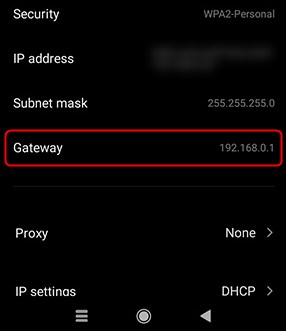
Para dispositivos iOS:
- Ir a la configuración
- Toque Wi-Fi
- Conéctese a su red Wi-Fi actual
- Desde la configuración de Wi-Fi, toque el I al lado del nombre de la red Wi-Fi
- Desplácese hacia abajo hasta el enrutador para ver la dirección IP de sus enrutadores
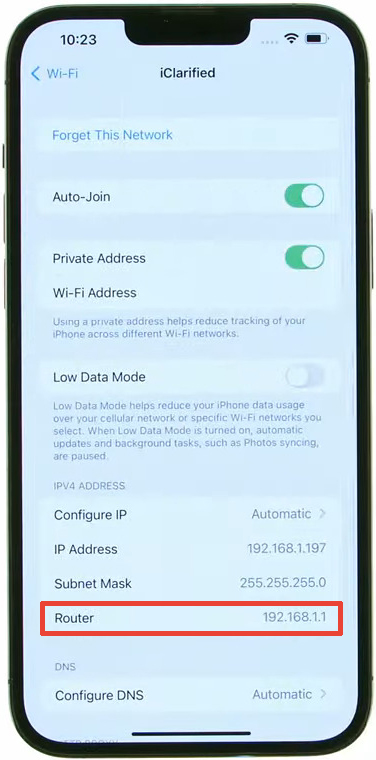
Encontrar su dirección IP usando su PC Windows conectada:
- Escriba CMD en la barra de búsqueda para iniciar el símbolo del sistema
- Ejecutar el símbolo del sistema como administrador
- Escriba ipconfig en la ventana del símbolo del sistema
- Presione Entrar
- Verifique la dirección IP de sus enrutadores junto a la puerta de enlace predeterminada

Cómo encontrar su puerta de enlace predeterminada en MacOS
Paso 2: encuentre la dirección IP pública de sus enrutadores
Su enrutador utiliza la dirección IP pública o la dirección WAN asignada por su ISP para conectarse a Internet.
Esta dirección IP contiene la clave para acceder a su enrutador desde Internet. Debe escribirlo en su navegador para acceder a la configuración de sus enrutadores de forma remota.
Direcciones públicas y privadas explicadas
Afortunadamente, encontrar la dirección IP pública de sus enrutadores es fácil siempre que tenga su dirección IP privada. Simplemente:
- Inicie su navegador web preferido
- Ingrese la dirección privada o IP de LAN en los enrutadores en la barra URL de los navegadores para acceder al panel de control
- Ingrese las credenciales de inicio de sesión predeterminadas (generalmente impresas en la parte posterior del enrutador)
- Dependiendo de la interfaz de su enrutadores, seleccione estado o avanzado
- Desplácese hacia abajo a la información del sistema o la información del enrutador (o a veces la información de WAN) para verificar la dirección IP pública de su enrutadores (WAN)
Paso 3: habilite la administración remota basada en la web
Todos los enrutadores tienen una configuración remota de intercambio o administración remota basada en la web que determina si puede administrar o no su enrutador a través de Internet.
Por defecto, esta configuración generalmente está desactivada para evitar el acceso remoto no autorizado y asegurar su red .
Sin embargo, debe habilitar el intercambio remoto por adelantado si desea acceder a su enrutador desde Internet, y esto solo es posible desde su red doméstica.
Aquí están los pasos:
- Inicie su navegador preferido
- Escriba la dirección IP predeterminada de sus enrutadores en la barra de URL
- La página de administración basada en la web de sus enrutadores se cargará
- Ingrese las credenciales de inicio de sesión (generalmente impresas en una pegatina en la parte posterior del enrutador)
- Dependiendo de la interfaz de su enrutador, seleccione la administración, la configuración, la seguridad o las herramientas del sistema
- Desplácese hacia abajo a la gestión remota basada en la web o la configuración del sistema
- Marque la casilla junto a la administración remota basada en la web para habilitar la función

Enrutador de netgear

Enrutador de enlace TP
- Haga clic en Aceptar o guardar para aplicar cambios
- Salga del panel de control de su enrutadores
Paso 4: especifique el valor del puerto de enrutadores para el acceso remoto
Habilitar la función de administración remota no es suficiente para que pueda acceder a su enrutador desde Internet.
Debe especificar el puerto en su enrutador que desea usar para el acceso remoto.
Los enrutadores tienen varios puertos estandarizados, pero solo puede usar un puerto para acceso administrativo basado en la web.
Cada puerto tiene un número asignado reservado para varios protocolos de red, y el valor predeterminado para su puerto de acceso remoto es 8080 u 80.
Para acceder a su enrutador desde Internet, debe ingresar la dirección IP pública de los enrutadores y el número de puerto especificado en un navegador, separado por un colon (ver la imagen).

Paso 5 - Configurar DNS dinámicos
La dirección IP pública asignada a su enrutador por su ISP es dinámica. Cambia cada vez que reinicie o reinicie su enrutador .
La dirección IP pública de su enrutadores también puede cambiar cuando su ISP presiona una actualización de firmware que requiere un reinicio.
Los cambios constantes pueden plantear un problema, evitando que acceda a su enrutador desde Internet.
Puede ser difícil decirle a sus enrutadores la dirección IP pública actual si está lejos de casa.
La buena noticia es que puede hacer que sus enrutadores sean de la dirección IP pública estática (inmutable), pero la mala noticia es que debe pagar más por este servicio.
La mayoría de las personas prefieren habilitar y establecer un DNS dinámico para evitar este problema sin pagar un centavo.
Un DNS DNS es un servicio que le permite crear un nombre de host personal vinculado a la dirección IP pública de sus enrutadores.
Si su dirección IP pública cambia, Dynamic DNS actualizará automáticamente la nueva dirección y la asignará a su nombre de host personal, lo que le permite acceder a su enrutador de forma remota.
Siga estos pasos para configurar DNS dinámicos:
- Acceda al panel de control basado en la web de sus enrutadores
- Dependiendo de la página de configuración de su enrutadores, seleccione Avanzado
- Busque DNS o DDNS dinámicos
- Habilitar DDNS
- Seleccione su proveedor de servicios DNS dinámico preferido y regístrese
- Crea tu nombre de host personalizado
- Copie y pegue el nombre de host personalizado en la configuración del enrutador
- Haga clic en Aceptar o guardar para aplicar cambios
Paso 6 - Acceda a su enrutador de forma remota
Ahora que tiene un nombre de host personalizado y un número de puerto, puede acceder a su enrutador desde cualquier lugar del mundo a través de Internet.
Inicie su navegador preferido e ingrese su nombre de host y número de puerto de la siguiente manera:
CustomHostName: Número de puerto
Por ejemplo, myhomenetwork.ddns.com:8080
Cómo acceder a su enrutador de forma remota
Razones para acceder a su enrutador desde Internet
Acceder a su enrutador desde Internet le permite verificar el estado de su conexión y administrar su red.
Puede solucionar problemas y solucionar problemas de red , expulsar a los intrusos y hacer cumplir los controles de los padres de forma remota desde su panel de gestión basado en la web de los enrutadores.
Aquí está una lista de lo que puede hacer una vez que accede a su enrutador desde Internet:
- Verifique el estado de su conexión a Internet
- Cambiar el nombre y la contraseña de Wi-Fi
- Reinicie su enrutador
- Copia de seguridad de la configuración de la configuración
- Acceder a un dispositivo NAS de forma remota
- Hacer cumplir los controles parentales
- Bloquear Freeloaders e intrusos
Conclusión
Acceder a su enrutador desde Internet le brinda un control de alto nivel sobre su red inalámbrica o cableada.
Puede solucionar convenientemente los problemas de la red, cambiar la configuración de seguridad, expulsar a los trabajadores libres y acceder a su NAS de forma remota.
La mejor parte es que no tienes que ser experto en tecnología para realizar estas tareas. Siga nuestra guía simple para acceder a su enrutador desde Internet en cuestión de minutos.
